Adobe Illustrator CS5
11. SLĀŅU LIETOŠANA
11.7. Citu krāsu piešķiršana slāņa objektiem
Tā kā tagad aplūkotajā zīmējumā katrā no slāņiem ir vienādi logotipi, vienu no tiem (Logotips) var padarīt neredzamu, bet otru (Logotipa otrais variants) izmantot, lai eksperimentētu ar logotipa krāsām ar mērķi atrast optimālu variantu.
Citu krāsu piešķiršanai jeb zīmējuma pārkrāsošanai tiks aplūkota līdz šim neizmantota metode Recolor Artwork.
Lai slāņa objektiem piešķirtu citas krāsas:
- Layers panelī padara neredzamu slāni Logotips, bet visus slāņa Logotipa otrais variants objektus atlasa:
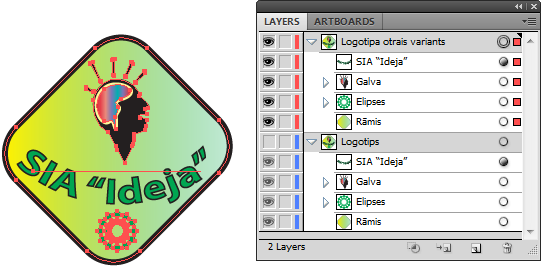
- atver dialoglodziņu Recolor Artwork kādā no veidiem, piemēram:
- piespiež pogu
 (Recolor Artwork) vadības panelī;
(Recolor Artwork) vadības panelī; - lieto komandu Edit / Edit Colors / Recolor Artwork;
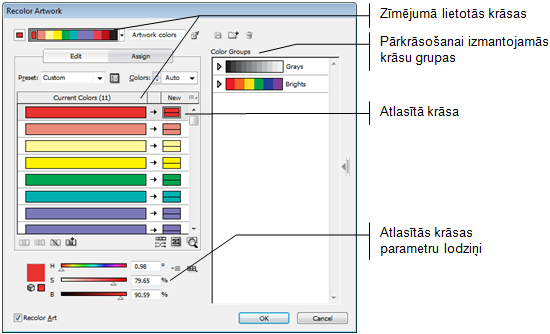
- dialoglodziņā Recolor Artwork veic vajadzīgās izmaiņas, piemēram:
- pārkrāsošanai izmantojamo krāsu grupu sarakstā izvēlas
 , ja pārkrāsošanā vēlas izmantot melnbaltos toņus, vai
, ja pārkrāsošanā vēlas izmantot melnbaltos toņus, vai  , ja zīmējumu vēlas krāsainu. Pēc krāsu grupas izvēles nedaudz izmainās arī zīmējumā lietoto krāsu saraksts, piemēram:
, ja zīmējumu vēlas krāsainu. Pēc krāsu grupas izvēles nedaudz izmainās arī zīmējumā lietoto krāsu saraksts, piemēram:
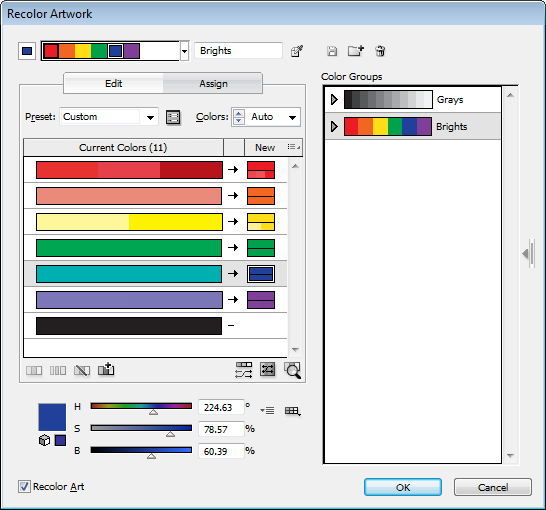
- sarakstā Harmony Rules izvēlas kādu no krāsu saderības noteikumiem, turklāt nav obligāti jālieto noteikumi ar tik krāsām, cik bijis oriģinālajā zīmējumā, bet var, piemēram, izvēlēties Triad, kas balstās tikai uz trim krāsām:
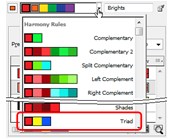
- ja atzīmēta izvēles rūtiņa Recolor Art, veiktās izmaiņas uzreiz redzamas zīmējumā. Ja nepieciešams, kādu krāsu var precizēt dialoglodziņa Recolor Artwork apakšējā daļā esošajos lodziņos, pirms tam izvēloties vajadzīgo krāsu modeli:
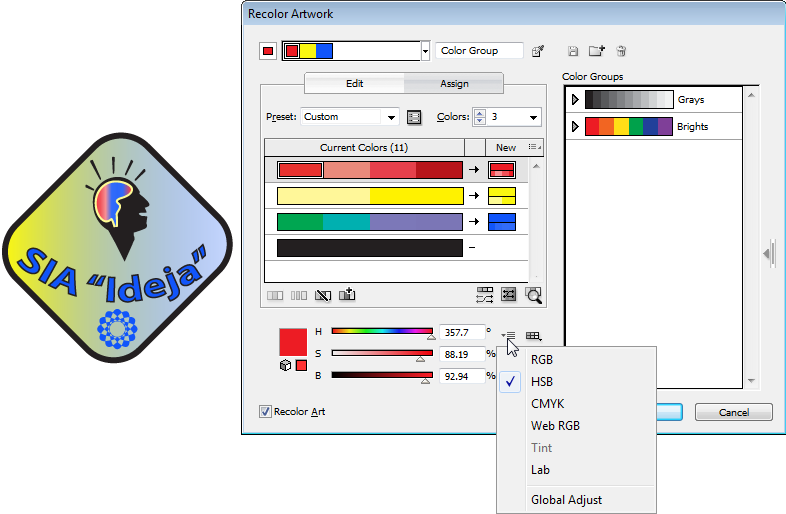
- kad visas izmaiņas veiktas, piespiež pogu
 vai taustiņu
vai taustiņu  .
.
Ja vēlas pārkrāsošanu veikt, neizmantojot krāsu saderības noteikumus, dialoglodziņā Recolor Artwork piespiež pogu ![]() (Edit active colors):
(Edit active colors):
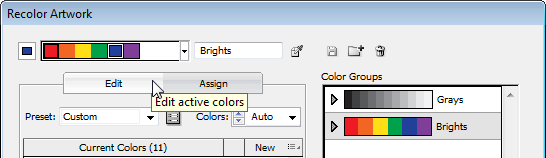
Dialoglodziņā Recolor Artwork redzams krāsu spektrs, kurā, pārvietojot krāsu attēlojošos riņķīšus pa vienam vai visus vienlaicīgi, iegūst vēlamās krāsas sava zīmējuma noformēšanai.
Sīkāk krāsu rediģēšana šajā režīmā netiek aplūkota, bet nākamajā attēlā pie atsevišķiem dialoglodziņa elementiem dotas nelielas norādes par to lietošanu:
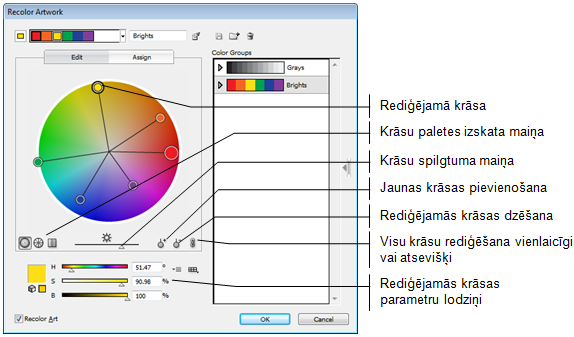
Ja šādi dažādos slāņos sagatavotas zīmējuma daļas ir dažādās krāsās vai pat atšķirīgas pēc izskata, tad, izmantojot slāņa redzamības/paslēpšanas ikonu ![]() , dokumentā atstāj redzamu un līdz ar to arī izdrukājamu tikai to slāni, kas attiecīgajā brīdī ir piemērotākais, piemēram:
, dokumentā atstāj redzamu un līdz ar to arī izdrukājamu tikai to slāni, kas attiecīgajā brīdī ir piemērotākais, piemēram:
